
- •Введение
- •Задание 1. Организация рабочих книг
- •Управление рабочими книгами
- •Документирование рабочих книг
- •X 10 Базовая модель с дополнительным лотками
- •Контрольные вопросы
- •Краткие теоретические сведения к заданию 1
- •Задание 2. Сортировка и обработка списков
- •Фильтрация списков
- •Упражнение 2. Составьте список персональной оргтехники
- •Добавление данных с помощью Автоввода
- •Сортировка данных
- •Упражнение 7. Отсортируйте список по виду товара
- •Упражнение 8. Проведите сортировку по виду и модели оргтехники
- •Контрольные вопросы:
- •Задание 3. Составление отчетов
- •Начало работы
- •Составление итоговых отчетов
- •Промежуточные итоги
- •Структурирование рабочих листов
- •Составление консолидированных отчетов
- •Контрольные вопросы
- •Краткое изложение задания 3
- •Задание 4. Анализ данных с помощью сводных таблиц
- •Начало работы
- •Изменение сводной таблицы
- •Добавление данных
- •Контрольные вопросы
- •Задание 5. Автоматизация выполнения повторяющихся задач
- •Запись макроса
- •Контрольные вопросы
- •Краткое изложение задание 5
- •Индивидуальное задание Задание 7. Использование расширенного фильтра для управления данными
- •Варианты заданий
- •Контрольные вопросы
X 10 Базовая модель с дополнительным лотками
Х 20 Базовая модель с дополнительным; лотками, автоподачей и автосортировкой
5. Щелкните мышью вне текстового поля и получите результат, как на рис. 1.6.
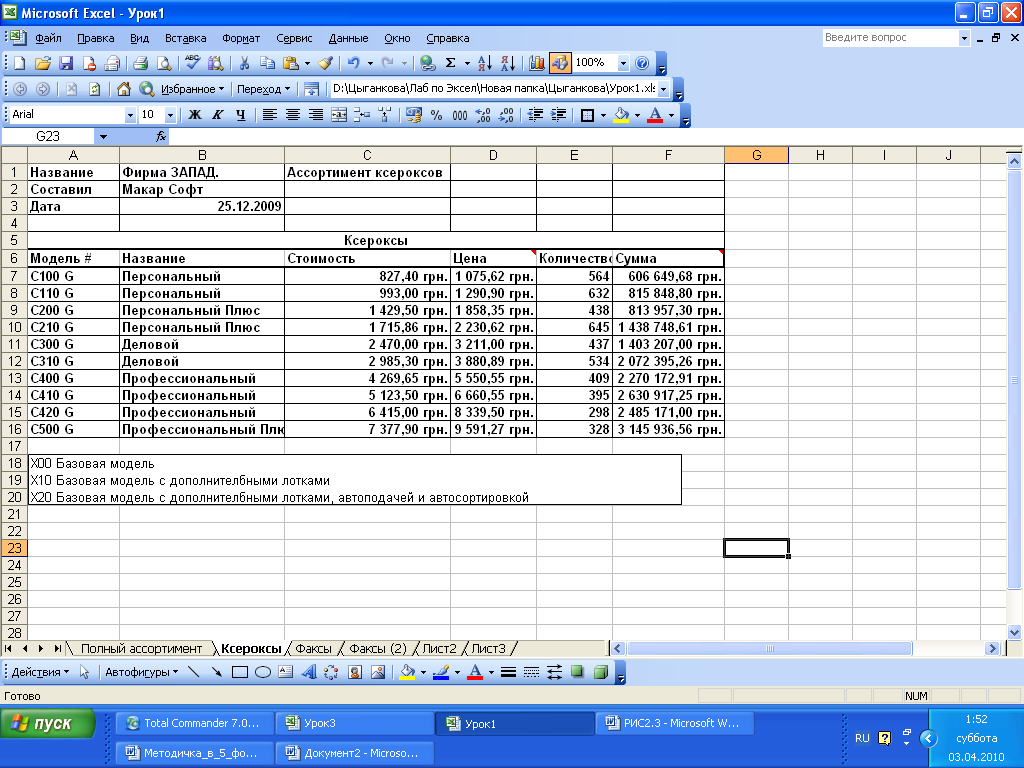
Рис.1.6. Добавление текстовых полей
Задание: Скопируйте текстовое поле на другие листы
1. Выделите текстовое поле, щелкнув на нем мышью, а затем щелкните на кнопке Копировать группы Буфер обмена на вкладке Главная ленты инструментов.
2. Перейдите на лист Факсы и щелкните на кнопке Вставить группы Буфер обмена вкладки Главная. Текстовое поле теперь скопировано на лист Факсы. Если его местоположение вас не устраивает, вы можете изменить положение, размер поля и текст в нем позднее, примерно как на рис. 1.7.
3. Сохраните файл в своей папке.
Контрольные вопросы
Как применить денежный формат к ячейкам?
Как скопировать лист в другой файл?
Можно ли копировать примечания в другие листы?
Как отобразить индикаторы примечаний, если они не видны?
Вставка и копирование текстового поля.
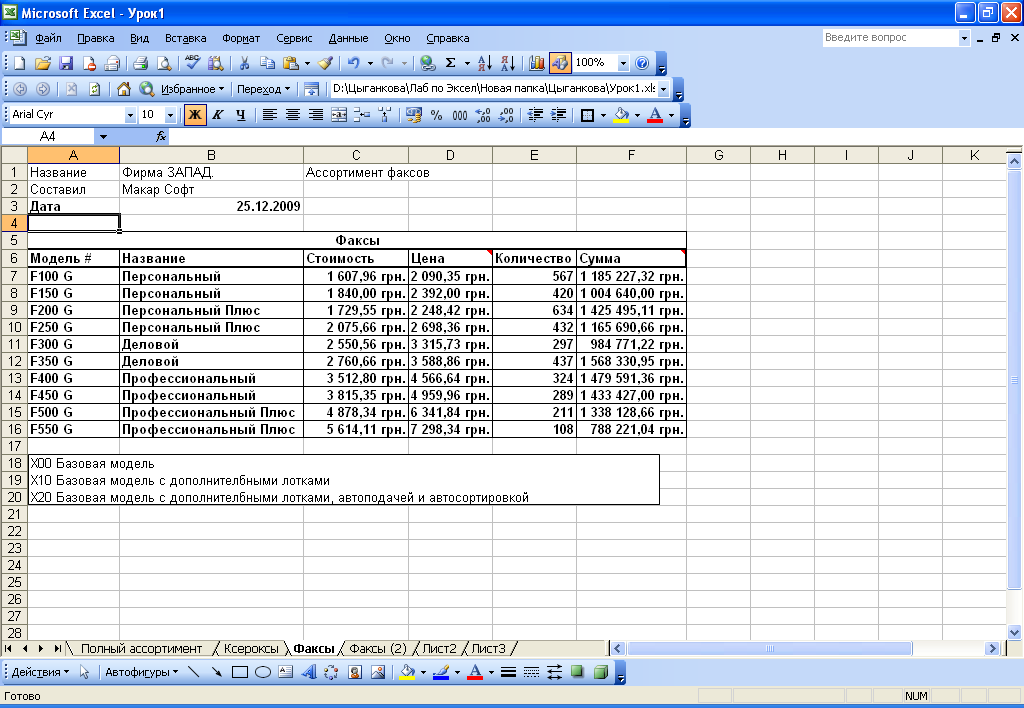
Рис. 1.7 Изменение текстового поля
Заполните таблицу (заполненная таблица помещается в отчет по вычислительной практике)
Краткие теоретические сведения к заданию 1
Чтобы
|
Необходимо |
Скопировать лист в другой файл |
|
Скопировать лист в пределах одной рабочей книги |
|
Переименовать лист |
|
Переместить лист из одной рабочей книги в другую |
|
Переставить листы одной рабочей книги |
|
Добавить примечание к ячейке |
|
Добавить текстовое поле |
|
Задание 2. Сортировка и обработка списков
Вы научитесь:
использовать автоматическую фильтрацию для просмотра данных;
быстро вводить данные с помощью функций Автоввод и Выбор из списка;
сортировать данные по определенным критериям.
При работе с MS Excel вам наверняка придется сортировать и обрабатывать списки данных. На приведенной ниже иллюстрации (рис.2.1) данные хранятся в виде списка, заголовки столбцов которого определяют поля, а строки содержат записи. В каждом поле содержится информация определенного типа, например фамилии, имена и т.д., а запись состоит из описания элемента списка. В списке иллюстрации каждая запись содержит сведения о названии товара, код модели, стоимость, ежемесячный и квартальный сбыт, а также полный приход от продажи этого вида оргтехники. Совокупность данных в виде таблицы полей и записей называется списком или базой данных. В MS Excel понятия список и база данных взаимозаменяемы.
При работе со списками (базами данных) часто приходится искать определенную информацию, необходимую в данный момент, а также сортировать данные по определенному признаку. Например, если требуется составить отчет о количестве сотрудников административной службы, то из общего списка сотрудников следует выбрать только административных работников. MS Excel имеет два мощных инструмента для поиска и вывода на экран специфических данных из общего списка — это фильтрация и сортировка. С их помощью легко выбирать нужные данные на рабочем листе. В этом уроке вы научитесь пользоваться Автофильтром и сортировать данные по различным признакам, называемым ключами.
Начало работы
Откройте в папке Мои документы свою папку и откройте файл с именем Задание1, а затем сохраните его под именем Задание2.
